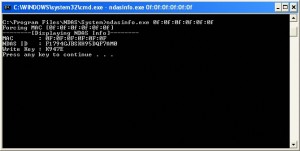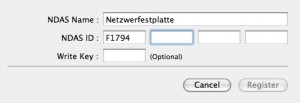SAP vertreibt über den SAP Knowledge Shop ein SAP NetWeaver TestDrive auf DVD. Die entsprechenden Positionen findet Ihr unter SAP Knowledge Shop > General > SAP NetWeaver > SAP NetWeaver. Zügig nach dem Absetzen der Bestellung waren die DVDs auch im Postkasten. Für eine lauffähige Installation auf Ubuntu Linux 6.06 sind allerdings ein paar Vorraussetzungen zu erfüllen. Beachtet man diese nicht, wird die Installation zu einer zeitraubenden Angelegenheit:
Pakete
- rpm
- Zur Installation der rpm von der Installations DVD wird der Systemfremde Redhat Package Manager (RPM) benötigt, die der Systemeigene Paketmanager synaptic gerne als Alien package manager beschreibt.
- libstdc++2.10-glibc2.2
- Die alte C++ Laufzeitumgebung wird zwingend benötigt. Das Vorhandensein der neueren Bibliotheken (libstdc++5 oder libstdc++6) reicht nicht aus! Aus Komptibilitätsgründen muss das alte Paket installiert werden!
- csh
- Einige Skripte des NetWeaver TestDrive sind in CSH Syntax geschrieben, daher ist die Installation der C Shell notwendig.
- Java RE (Sun)
- Das JRE sollte von SUN kommen und in der neusten Version installiert werden. Das mit Ubuntu ausgelieferte GCJ kann nicht verwendet werden. Nach der Installation des JRE von SUN sollte daher über
update-alternatives die Standard-VM auf das JRE von Sun umgebogen werden.
- dialog (Optional)
- Wer das mitgelieferte Installationsscript
install.sh benutzen möchte, der muss dialog oder kdialog installieren um einfache Fensterelemente aus dem Shellskript anzuzeigen. Bei der Benutzung von dialog ist darauf zu achten, dass das ausführende Shell-Fenster mindestens die Größe 25×80 aufweist.
Locales de_DE.ISO-8859-1 und en_US.ISO-8859-1
Auch dieser Schritt ist zur Vorbereitung der SAP NetWeaver 04 TESTDRIVE Installation unumgänglich, denn SAP verweist auf die Codepages ISO-8859-1 in Englischer und Deutscher Ausprägung. Da Ubuntu 6.06 ein Unicode basiertes System ist, müssen diese Codepages erst entsprechend erzeugt werden:
localedef --no-archive -v -c -i de_DE -f ISO-8859-1 de_DE.ISO-8859-1
localedef --no-archive -v -c -i en_US -f ISO-8859-1 en_US.ISO-8859-1
Obwohl der letzte Parameter laut manpage den Verzeichnisnamen der locale bezeichnet, wird dieser nicht in der angegebenen Form angelegt, sondern in der Form de_DE.ISO88591. Daher muss ein entsprechender Symbolischer Link erzeugt werden:
ln -s /usr/lib/locale/de_DE.ISO88591 /usr/lib/locale/de_DE.ISO-8859-1
ln -s /usr/lib/locale/en_US.ISO88591 /usr/lib/locale/en_US.ISO-8859-1
Installation über Skript vs. Handarbeit
Meine Empfehlung lautet eindeutig die wenigen Installationsschritte von Hand durchzuführen, denn das ausgelieferte Skript wurde für ältere Suse und Redhat Systeme geschrieben und funktioniert nur eingeschränkt. Außerdem werden die CD und DVD Laufwerke unter Ubuntu meist mit der Option noexec gemountet, weshalb mindestens die Kopie des Skripts in das Dateisystem notwendig wird.
1. Einrichten eines Virtuellen Netzwerkknotens
Die NW4 Installation benötigt ein virtuelles Netzwerkinterface auf das später ein vorgegebener Hostname konfiguriert wird, der auf jeden Fall auf eine gültige Lokale Netzwerkadresse zeigt, aber auf keinen Fall auf eine Loopback Adresse! Zunächst die Datei /etc/network/interfaces ergänzen:
auto eth1:0iface eth1:0 inet static \
address 192.168.100.100 \
netmask 255.255.255.0
Anschließend in der Datei /etc/hosts die Namensauflösung für den Hostnamen nw4host ergänzen:
192.168.100.100 nw4host
Im letzten Schritt muss der Hostname in /etc/hostname auf den entsprechenden Eintrag nw4host abgeändert werden. Dieser Schritt ist notwendig, da aus einem mir bisher nicht bekannten Grund beim Systemstart der ursprüngliche Hostname und nicht der des Virtuellen Netzwerkinterfaces benutzt wird, welcher auf die Loopbackadresse 127.0.0.1 zeigt, was das SAP System auf keinen Fall akzeptiert (Hinweise 520568 und 1054467 aus dem SAP Support Portal).
2. RPMs installieren
Auf der DVD befinden sich vier Packete, die in der angegebenen Reihenfolge installiert werden müssen, wobei das letzte Paket die längste Zeit benötigt (20 Min. einplanen).
rpm -ivh --nodeps --force \
/dvd/server/rpms/i386/sapj2ee-srv-sapdb-6.40-2.i386.rpmrpm -ivh --nodeps --force \
/dvd/server/rpms/i386/sapdb-7.5-2.i386.rpmrpm -ivh --nodeps --force \
/dvd/server/rpms/i386/sapdb-db-log-7.5-2.i386.rpmrpm -ivh --nodeps --force \
/dvd/server/rpms/i386/sapdb-db-files-7.5-2.i386.rpm
3. Benutzereinstellungen anpassen
Während der Installation werden drei Benutzer angelegt: nw4adm, sqdnw4, sdb. Alle Benutzer bekommen Standardmäßig die C-Shell zugewiesen. Über die Systemadministration der Benutzer und Gruppen kann dies entsprechend verändert werden. Vorschlag: /bin/bash. Da für den reibungsfreien Systemstart einige Umgebungsvariablen gesetzt werden müssen, muss das Login-Skript für den Benutzer nw4adm angepasst werden:
nw4host> sudo su
Password:
nw4host> su nw4adm
nw4host> vi ˜/.bashrc
Folgende Zeilen ergänzen:
export LANG=de_DE.ISO-8859-1
export LC_ALL=de_DE.ISO-8859-1
export LC_CTYPE=de_DE.ISO-8859-1
# alias for the hostname binary
alias hostname='echo nw4host'
# necessary to get hostname without domain (AIX, OS/390 and NOT sun)
case `uname` in AIX* | OS/390*)
alias hostname='hostname -s';;
esac
# SAP environment
if [ -f $HOME/.sapenv_`hostname`.sh ]; then
. $HOME/.sapenv_`hostname`.sh
elif [ -f $HOME/.sapenv.sh ]; then
. $HOME/.sapenv.sh
fi
# APO environment
if [ -f $HOME/.apoenv_`hostname`.sh ]; then
. $HOME/.apoenv_`hostname`.sh
fi
# JAVA environment
if [ -f $HOME/.j2eeenv_`hostname`.sh ]; then
. $HOME/.j2eeenv_`hostname`.sh
fi
# XI environment
if [ -f $HOME/.xienv_`hostname`.sh ]; then
. $HOME/.xienv_`hostname`.sh
fi
# RDBMS environment
# @(#) $Id: //bc/640-1/src/ins/SAPINST/impl/tpls/ind/ind/DBSRC.SH#3 $ SAP
if [ -f $HOME/.dbenv_`hostname`.sh ]; then
. $HOME/.dbenv_`hostname`.sh
elif [ -f $HOME/.dbenv.sh ]; then
. $HOME/.dbenv.sh
fi
# JREexport LD_LIBRARY_PATH=${LD_LIBRARY_PATH}:\
/usr/local/jre1.6.0_05/lib/i386:\
/usr/local/jre1.6.0_05/lib/i386/server
# MaxDB 7.5 does not support NPTL
# See: http://lists.mysql.com/maxdb/26186
export LD_ASSUME_KERNEL=2.4.1
4. DB Passwordfiles erzeugen
Im Installationsskript befinden sich zwei Abschnitte zur Erzeugung der Passwortdateien für die DB Verbindung. Die Abschnitte beginnend mit dem Befehl cat > ${temp_file} << EOF3 müssen bis zum entsprechenden End Of File Deskriptor in eine Terminalsitzung kopiert werden. Dann löscht man als Superuser zunächst die Dateien /sapmnt/home/nw4adm/.XUSER.62 und /sapdb/home/sqdnw4/.XUSER.62. Anschließend meldet man sich als nw4adm bzw. sqdnw4 an und lässt je den Befehl /sapdb/programs/bin/xuser -b ${temp_file}; ablaufen.
5. Systemstart
nw4host> su nw4adm
nw4host> startsap nw4host